Что такое Pass and Play ads?
Pass and Play ads создаются приложением Объявлени поддержанная, что получил установлена на вашем компьютере. Adware был разработан Yontoo LLC и похож на такие программы, как WatchAnyGame, принести спортивные, Королевский Raid и другие. Его цель заключается в генерации трафика онлайн, как это, как его разработчики заработать доход. Существует ничего полезно о программном обеспечении. Это наводнение ваши браузеры с нежелательной рекламы, замедляет скорость Интернет-серфинг и подвергает вас ненадежных данных. Мы предлагаем что вы прекратить Pass and Play ads, как только вы можете.
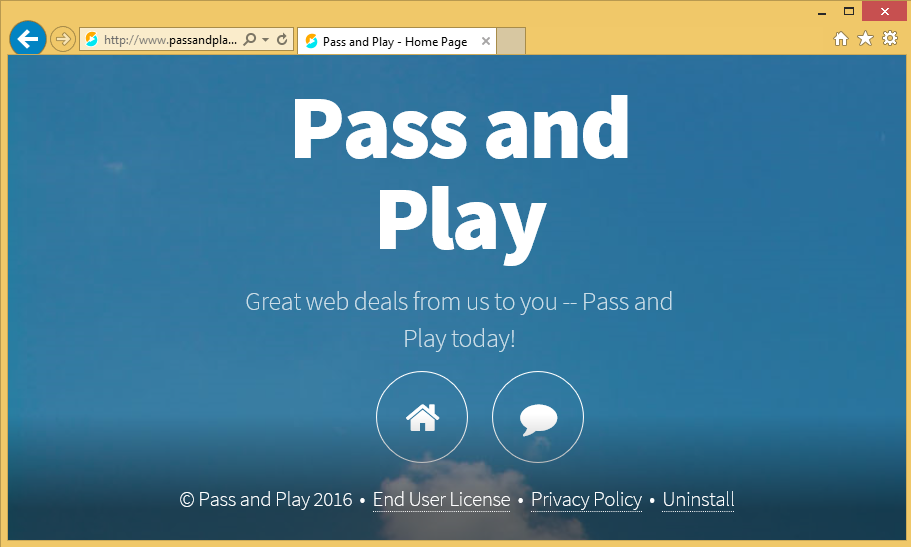
Как пройти и играть в работе?
Перевал и играть пропагандируется как утилита, которая может позволить вам смотреть спорт онлайн и поделиться своим опытом со своими друзьями. Хотя приложение имеет официальную страницу, она не предоставляет ссылку для скачивания. Это означает, что программа путешествия в freeware и shareware связки. Если вы не помните, установить его на всех, вы скорее всего не платили слишком много внимания уделяется свободного программного обеспечения мастер установки. Когда вы устанавливаете freeware, вам нужно обращать внимание на все условия и положения. Если вам дали выбор, чтобы установить его в расширенном режиме, вы должны всегда сделать это, потому что этот режим позволит вам отменить выбор компонентов, что вам не нужно, как adware и другие потенциально нежелательные программы.
После рекламной поддержкой приложение получает установлен на вашем компьютере, он начинает, вставляя различные объявления в ваш браузер. Вы увидите всплывающие окна, баннеры, купоны и другие рекламы, с надписью «питание, пройти и играть»,»Объявления, пройти и играть»и аналогичные. Имейте в виду, что не все эти объявления можно доверять. Некоторые из них будут поддельные. Они могут, чтобы обмануть вас в установке потенциально нежелательных программ, как iToolbox, Highlighty и др. Может также возникнуть другие атак, направленных на заразить ваш компьютер с вредоносных приложений, вымогая деньги от вас и так далее. Мы рекомендуем что вы устранить Pass and Play ads от вашего браузера и таким образом повысить уровень безопасности cyber.
Как удалить Pass and Play ads?
Для того, чтобы стереть Pass and Play ads, вам придется удалить adware, который отвечает за внешний вид этих объявлений. Вы можете удалить adware, вручную или автоматически. Инструкции по удалению вручную Pass and Play ads представлены ниже статьи, и вы можете использовать их. Если, с другой стороны, вы хотите удалить Pass and Play ads автоматически, вам придется использовать программу анти-вредоносных программ. Вы можете скачать один из нашей страницы. Она будет сканировать вашу систему, обнаружить все нежелательные программы и удалить Pass and Play ads вместе с ними.
Offers
Скачать утилитуto scan for Pass and Play adsUse our recommended removal tool to scan for Pass and Play ads. Trial version of provides detection of computer threats like Pass and Play ads and assists in its removal for FREE. You can delete detected registry entries, files and processes yourself or purchase a full version.
More information about SpyWarrior and Uninstall Instructions. Please review SpyWarrior EULA and Privacy Policy. SpyWarrior scanner is free. If it detects a malware, purchase its full version to remove it.

WiperSoft обзор детали WiperSoft является инструментом безопасности, который обеспечивает безопасности в реальном в ...
Скачать|больше


Это MacKeeper вирус?MacKeeper это не вирус, и это не афера. Хотя существуют различные мнения о программе в Интернете, мн ...
Скачать|больше


Хотя создатели антивирусной программы MalwareBytes еще не долго занимаются этим бизнесом, они восполняют этот нед� ...
Скачать|больше
Quick Menu
Step 1. Удалить Pass and Play ads и связанные с ним программы.
Устранить Pass and Play ads из Windows 8
В нижнем левом углу экрана щекните правой кнопкой мыши. В меню быстрого доступа откройте Панель Управления, выберите Программы и компоненты и перейдите к пункту Установка и удаление программ.


Стереть Pass and Play ads в Windows 7
Нажмите кнопку Start → Control Panel → Programs and Features → Uninstall a program.


Удалить Pass and Play ads в Windows XP
Нажмите кнопк Start → Settings → Control Panel. Найдите и выберите → Add or Remove Programs.


Убрать Pass and Play ads из Mac OS X
Нажмите на кнопку Переход в верхнем левом углу экрана и выберите Приложения. Откройте папку с приложениями и найдите Pass and Play ads или другую подозрительную программу. Теперь щелкните правой кнопкой мыши на ненужную программу и выберите Переместить в корзину, далее щелкните правой кнопкой мыши на иконку Корзины и кликните Очистить.


Step 2. Удалить Pass and Play ads из вашего браузера
Устраните ненужные расширения из Internet Explorer
- Нажмите на кнопку Сервис и выберите Управление надстройками.


- Откройте Панели инструментов и расширения и удалите все подозрительные программы (кроме Microsoft, Yahoo, Google, Oracle или Adobe)


- Закройте окно.
Измените домашнюю страницу в Internet Explorer, если она была изменена вирусом:
- Нажмите на кнопку Справка (меню) в верхнем правом углу вашего браузера и кликните Свойства браузера.


- На вкладке Основные удалите вредоносный адрес и введите адрес предпочитаемой вами страницы. Кликните ОК, чтобы сохранить изменения.


Сбросьте настройки браузера.
- Нажмите на кнопку Сервис и перейдите к пункту Свойства браузера.


- Откройте вкладку Дополнительно и кликните Сброс.


- Выберите Удаление личных настроек и нажмите на Сброс еще раз.


- Кликните Закрыть и выйдите из своего браузера.


- Если вам не удалось сбросить настройки вашего браузера, воспользуйтесь надежной антивирусной программой и просканируйте ваш компьютер.
Стереть Pass and Play ads из Google Chrome
- Откройте меню (верхний правый угол) и кликните Настройки.


- Выберите Расширения.


- Удалите подозрительные расширения при помощи иконки Корзины, расположенной рядом с ними.


- Если вы не уверены, какие расширения вам нужно удалить, вы можете временно их отключить.


Сбросьте домашнюю страницу и поисковую систему в Google Chrome, если они были взломаны вирусом
- Нажмите на иконку меню и выберите Настройки.


- Найдите "Открыть одну или несколько страниц" или "Несколько страниц" в разделе "Начальная группа" и кликните Несколько страниц.


- В следующем окне удалите вредоносные страницы и введите адрес той страницы, которую вы хотите сделать домашней.


- В разделе Поиск выберите Управление поисковыми системами. Удалите вредоносные поисковые страницы. Выберите Google или другую предпочитаемую вами поисковую систему.




Сбросьте настройки браузера.
- Если браузер все еще не работает так, как вам нужно, вы можете сбросить его настройки.
- Откройте меню и перейдите к Настройкам.


- Кликните на Сброс настроек браузера внизу страницы.


- Нажмите Сброс еще раз для подтверждения вашего решения.


- Если вам не удается сбросить настройки вашего браузера, приобретите легальную антивирусную программу и просканируйте ваш ПК.
Удалить Pass and Play ads из Mozilla Firefox
- Нажмите на кнопку меню в верхнем правом углу и выберите Дополнения (или одновеременно нажмите Ctrl+Shift+A).


- Перейдите к списку Расширений и Дополнений и устраните все подозрительные и незнакомые записи.


Измените домашнюю страницу в Mozilla Firefox, если она была изменена вирусом:
- Откройте меню (верхний правый угол), выберите Настройки.


- На вкладке Основные удалите вредоносный адрес и введите предпочитаемую вами страницу или нажмите Восстановить по умолчанию.


- Кликните ОК, чтобы сохранить изменения.
Сбросьте настройки браузера.
- Откройте меню и кликните Справка.


- Выберите Информация для решения проблем.


- Нажмите Сбросить Firefox.


- Выберите Сбросить Firefox для подтверждения вашего решения.


- Если вам не удается сбросить настройки Mozilla Firefox, просканируйте ваш компьютер с помощью надежной антивирусной программы.
Уберите Pass and Play ads из Safari (Mac OS X)
- Откройте меню.
- Выберите пункт Настройки.


- Откройте вкладку Расширения.


- Кликните кнопку Удалить рядом с ненужным Pass and Play ads, а также избавьтесь от других незнакомых записей. Если вы не уверены, можно доверять расширению или нет, вы можете просто снять галочку возле него и таким образом временно его отключить.
- Перезапустите Safari.
Сбросьте настройки браузера.
- Нажмите на кнопку меню и выберите Сброс Safari.


- Выберите какие настройки вы хотите сбросить (часто они все бывают отмечены) и кликните Сброс.


- Если вы не можете сбросить настройки вашего браузера, просканируйте ваш компьютер с помощью достоверной антивирусной программы.
Site Disclaimer
2-remove-virus.com is not sponsored, owned, affiliated, or linked to malware developers or distributors that are referenced in this article. The article does not promote or endorse any type of malware. We aim at providing useful information that will help computer users to detect and eliminate the unwanted malicious programs from their computers. This can be done manually by following the instructions presented in the article or automatically by implementing the suggested anti-malware tools.
The article is only meant to be used for educational purposes. If you follow the instructions given in the article, you agree to be contracted by the disclaimer. We do not guarantee that the artcile will present you with a solution that removes the malign threats completely. Malware changes constantly, which is why, in some cases, it may be difficult to clean the computer fully by using only the manual removal instructions.
